Instalați Wordpress pe Denver. Serverul local Denwer. Wordpress Rusă
Dacă ești începător și ai de gândpentru a instala Wordpess pe computer pentru a-l înțelege, a-l configura pentru tine și a testa diverse plugin-uri, acest articol este doar pentru tine. Cert este că există o mulțime de nuanțe și destul de importante, fără de care este imposibil să funcționezi. Deși instalarea Wordpress pe Denwer are loc în câțiva pași simpli, este posibil să nu fie clar pentru un începător, deci să începem.

Unele informații generale
Înainte de a începe crearea propriului dvs. site webdirect pe Internet, are sens să încercați să faceți acest lucru pe propriul computer. Aici puteți afla dacă această platformă este potrivită pentru dvs. Pur și simplu, pentru început, depozitul dvs. este un server local. Această schemă are mai multe avantaje evidente, de exemplu, puteți găsi glitch-uri în pluginuri și reparați-le, același lucru se aplică și pentru alte glitches. Astfel, puteți efectua toate setările necesare, elimina toate pluginurile inutile și puteți pune cele necesare. Experimentele de șabloane reprezintă un alt avantaj al serverului local Denwer. Chestia este că pe un site pe care utilizatorii îl pot găsi, este extrem de incomod să faci acest lucru și trebuie să îl oprești, ceea ce îți va afecta cu siguranță reputația și ratingul, iar aceasta este o pierdere evidentă.

Instalați Wordpress pe Denwer: primii pași
Primul lucru pe care trebuie să îl descarci cea mai recentă versiuneWordpess pe computer. Cel mai bine este să utilizați site-ul oficial sau cel în care există un număr mare de recenzii pozitive din partea vizitatorilor. În continuare, trebuie să porniți „Denver” în sine, puteți face acest lucru de pe desktopul computerului sau prin „Start”. Aici veți vedea unitatea Z, este creată automat în timpul instalării programului. Trebuie să găsim un folder numit Acasă și să creăm un alt folder în el, denumindu-i numele viitorului nostru site. După ce trebuie să îl deschideți și să creați un alt folder cu numele www. După aceea, mergem în locul în care am despachetat motorul WordPress, copiem toate fișierele din folder și le salvăm pe www. Acum trecem la următorul pas - crearea unei baze de date pentru site.

Cum se creează o bază de date?
Așadar, pentru a ajunge la muncă, noiTrebuie să accesați browserul nostru. Acolo trebuie să scrieți următoarele în bara de adrese: localhost / Tools / phpMyAdmin. Confirmați tranziția apăsând tasta Enter. De fapt, acesta este principalul instrument al Denver, care vă permite să lucrați cu baze de date în orice mod. Veți vedea o fereastră mică, trebuie să mergem la secțiunea „Baza de date” și după aceea - selectați „Creare”. Un punct important: nu uitați să specificați codificarea corectă, acesta ar trebui să fie formatul utf8_general. Acum puteți adăuga în siguranță un utilizator nou. Însă practica arată că serverul local denwer are o serie de funcții pe care majoritatea începătorilor nu le pot da seama singure, așa că haideți să analizăm pasul de adăugare a unui nou utilizator în detaliu. Este important să faci totul cât mai corect.

Cum să adăugați un utilizator la baza de date?
Nu va fi de prisos să spun asta inițialDenver este setat la setările implicite, astfel încât numele de utilizator este afișat ca root. În ceea ce privește parola, aceasta este în general absentă. Nu o puteți instala, deși pe o găzduire reală acest lucru este pur și simplu necesar. Primul lucru pe care trebuie să-l facem este să accesăm secțiunea „Utilizatori” și să selectăm „Creare utilizator”. Iată o formă destul de simplă. Trebuie să introduceți un nume și o parolă, precum și o gazdă și să confirmați toate acestea. Nu durează mai mult de cinci minute. În secțiunea "Privilegii globale", selectați "Selectați toate". Veți avea nevoie de acest articol astfel încât să aveți toate instrumentele pentru editarea bazei de date. După aceea, faceți clic pe „Următorul” și ieșiți. Adăugarea unui utilizator poate fi considerată completă.

Cum editați wp-config?
Acest fișier este necesar pentru a face legăturaWordpess cu Denver. De fapt, nu este nimic complicat, dar în orice caz, trebuie să editați acest fișier. Pentru aceasta, găsiți folderul CMS și deschideți wp-config / simple.php. Îl puteți deschide în aproape orice editor de text. Cel mai ușor mod de a face acest lucru este cu un blocnotes. Aici trebuie să completați câteva rânduri. Una dintre ele este numele bazei de date, apoi numele de utilizator și, desigur, parola. Nu atinge altceva. Nu uitați să salvați modificările, dar numele fișierului trebuie editat și, pentru a fi mai precis, ștergeți cuvântul simplu. Fișierul trebuie pus în același director de unde l-am obținut efectiv. Dar toate acestea nu vor funcționa dacă nu reporniți Denver, pentru asta trebuie să faceți clic pe reporniți denwer. Începem și vedem că totul funcționează la fel cum ar trebui. Și acum trecem la următoarea etapă, nu mai puțin importantă.
Înțelegerea meniului Wordpress sau a primei lansări
Aș dori să spun câteva cuvinte despre faptul căCel mai bine este să utilizați interfețe în limba rusă. În primul rând, este mult mai ușor să înveți elementele de bază și, în al doilea rând, vei înțelege rapid toate complexitățile Wordpress. Nu puteți alege limba rusă, deci trebuie să descărcați cea mai recentă versiune de pe site-ul oficial, va avea interfața de care avem nevoie. Pentru a porni motorul WordPress, trebuie să accesați browserul și să scrieți wptest.ru acolo. Aici veți vedea o fereastră, în ea trebuie să selectați „Creează fișier setări”. În continuare, completați toate câmpurile și mergeți mai departe, după care facem clic pe „Start instalare”. Vi se va cere să introduceți adresa dvs. poștală, precum și numele viitorului site, titlul acestuia. După ce faceți acest lucru, rămâne să așteptați finalizarea instalării. O scrisoare va fi trimisă la mail cu parola din panoul de administrare. Deci site-ul dvs. este gata, numele său este wptest.ru. Dacă trebuie să mergeți la administrare, atunci este wptest.ru/wp-admin. Ei bine, acum să trecem la etapa finală, pentru că deja ne-am dat seama cum să instalăm Wordpress pe Denwer și ne-am asigurat că nu este nimic complicat.
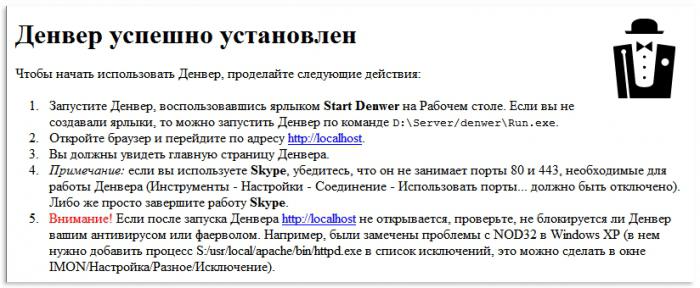
De ce am nevoie să instalez pe Denver?
Răspunsul la această întrebare este extrem de simplu. Chestia este că, dacă aveți de gând să vă creați propriul blog și nu aveți o astfel de experiență, atunci trebuie să exersați pe serverul local. Puteți pune deja un site deja optimizat pentru interogări de căutare pe gazduire, pentru asta este bine Denwer. Windows 8.7, XP - toate aceste platforme sunt acceptate, deci nu vă faceți griji pentru acest lucru. De fapt, nu puteți utiliza această metodă, dar există riscul de a pierde bani și vizitatori, ceea ce este pur și simplu inacceptabil atunci când concurați pe Internet. Puteți înțelege complet cum funcționează pluginurile Wordpress și nu vă faceți griji că vă puteți dăuna site-ului, deoarece nimeni nu vede acest lucru, deoarece acesta este propriul dvs. teren de pregătire. Adică este o șansă foarte bună de a merge online cu niște cunoștințe. Desigur, nu veți putea deveni un profesionist într-un astfel de mediu, deoarece doar la găzduire veți putea stăpâni toate nuanțele și subtilitățile, dintre care există multe. Dar un început bun este deja jumătate din luptă.
Câteva detalii interesante și importante

Nu trebuie să vă faceți grijiputerea hardware-ului dvs., deoarece același „Denver” are aproximativ 15 megabyte pe hard disk, ceea ce nu este foarte mult. În ceea ce privește WordPress în sine, nu este nimic de spus, deoarece motorul va funcționa la aproape orice echipament. Vă rugăm să rețineți că, după instalarea Wordpress pe Denwer, pe desktop puteți vedea mai multe comenzi noi. Unul dintre ei începe, al doilea oprește serverul local. Va fi, de asemenea, un al treilea responsabil de repornire. De remarcat este faptul că Denver conține o serie de distribuții necesare dezvoltatorului web, cum ar fi MySQL, PHP, Perl și multe altele. Prin urmare, există tot ce aveți nevoie pentru a lucra pe serverul local. Acestea pot fi utilizate atât de programatori profesioniști, cât și de utilizatori începători.
concluzie
Aș dori să rezum tot ce a fostspus mai sus. După cum puteți vedea, această operațiune nu este deosebit de complicată. Veți avea nevoie de internet pentru a descărca Denver și va trebui să aveți puțină răbdare pentru a configura baza de date. Nu uitați, totul se face fără acces la Internet, adică pe serverul local. Aceasta este prima cunoaștere practică. Dar nu subestimați această metodă. Puteți să vă creați propriul blog pe computer, să-l configurați după cum considerați de cuviință, să îl depanați și abia apoi să îl eliberați în găzduire. Asta, poate, este tot ce se poate spune pe acest subiect. Găsiți doar ora de timp liberă și puteți afla pluginurile WordPress și principiul de funcționare al acestei platforme. Este de dorit ca interfața să fie de limbă rusă, așa că vă va fi mult mai ușor. În plus, cel mai bine este să utilizați cea mai recentă versiune, deoarece conține toate cele mai recente actualizări ale pluginului. După cum arată practica, cel mai dificil lucru este să începi să lucrezi cu Wordpress. Denwer vă ajută să vă dați seama rapid.
</ p>


